WordPress データベースを最適化する方法 – 完全ガイド
公開: 2023-01-07WordPress データベースを最適化し、WordPress ウェブサイトまたはオンライン ショップ全体を高速化しますか? あなたが決定的なガイドを探しているなら、私たちはあなたをカバーしています. この記事では、WordPress データベース構造について知っておく必要があるすべてのこと、データベースの最適化が良い考えである理由、最適化するいくつかの方法について説明します。
WordPress データベースの構造を理解する
WordPress は、データベースを使用してサイト コンテンツを保存および整理する、人気のあるコンテンツ管理システムです。 データベースには、ユーザー情報、Web サイトの設定、公開された投稿やページなど、WordPress サイトを運営するために必要なすべての重要な情報が保存されます。
デフォルトでは、WordPress は MySQL データベース管理システムを使用してデータを保存します。 MySQL は、その信頼性とパフォーマンスで知られる、広く使用されているオープンソースのデータベース システムです。 WordPress は、MariaDB や PostgreSQL などの他のデータベース管理システムを使用するように構成することもできます。
WordPress データベースは複数のテーブルで構成され、それぞれに特定のデータが格納されています。 WordPress データベースで最も重要なテーブルには次のものがあります。
- wp_users : このテーブルには、ユーザー名、パスワード、メールアドレスなどのユーザー情報が保存されます
- wp_usermeta : このテーブルには、姓名、Web サイトの URL、表示名などの追加のユーザー メタデータが格納されます。
- wp_posts : このテーブルには、投稿の内容、タイトル、作成者など、WordPress サイトで公開されたすべての投稿が保存されます。
- wp_comments : このテーブルには、コメントの内容、作成者、関連する投稿など、WordPress サイトで作成されたすべてのコメントが保持されます
- wp_links : このテーブルには、WordPress サイトのブログロールに追加された他の Web サイトへのリンクが格納されます
これらのコア テーブルに加えて、WordPress データベースには、カスタム投稿タイプ、プラグイン データ、およびその他のサイト固有の情報用の追加テーブルが含まれる場合があります。
上記のテーブル名で使用されているプレフィックスwp_は、WordPress で使用されるデフォルトのプレフィックスであることに注意してください。 このプレフィックスは、WordPress のインストール中に変更して、データベースを攻撃から保護することができます。
WordPress データベースを最適化する必要がある理由
WordPress データベースは、ユーザー データ、Web サイト設定、公開コンテンツなど、サイトの運営に必要なすべての重要な情報を保存するため、WordPress サイトの心臓部です。 その結果、データベースを最適化して、効率的かつ効果的に実行できるようにする必要があります。
WordPress データベースの最適化が不可欠な理由はいくつかあります。 彼らです:
- 改良された性能
- サーバー負荷の軽減
- 腐敗のリスクの軽減
- セキュリティの向上
- 強化されたユーザー エクスペリエンス
それでは、それぞれの理由について詳しく見ていきましょう。
改良された性能
データベースを最適化すると、データベースからデータを取得するのにかかる時間が短縮されるため、WordPress サイトの全体的なパフォーマンスを向上させることができます。 これにより、ユーザーエクスペリエンスと検索エンジンのランキングに不可欠なページの読み込み時間が短縮されます.
サーバー負荷の軽減
データベースを最適化すると、最適化されたデータベースからデータを取得するために必要なリソースが少なくなるため、サーバーの負荷を軽減することもできます。 これにより、サーバーのダウンタイムを防ぎ、サイトの信頼性を向上させることができます。
腐敗のリスクの軽減
最適化されていないデータベースは破損しやすく、データが失われたり破損したりします。 データベースを最適化すると、故障のリスクを軽減し、データ損失を防ぐことができます。
セキュリティの向上
最適化されていないデータベースは、データベース管理システムが悪意のあるクエリを識別して防止することが困難な場合があるため、攻撃に対してより脆弱です。 データベースを最適化すると、攻撃のリスクが軽減され、セキュリティが向上します。
強化されたユーザー エクスペリエンス
低速で最適化されていないデータベースは、WordPress サイトでのユーザー エクスペリエンスに悪影響を与える可能性があります。 ユーザーは、ページの読み込み時間の遅さやエラーに不満を感じ、サイトに戻る可能性が低くなる可能性があります。 データベースを最適化すると、サイト コンテンツへのより高速で信頼性の高いアクセスが提供されるため、ユーザー エクスペリエンスが向上します。
これが、WordPress データベースを最適化する主な利点です。 次に、データベースを最適化するための段階的なプロセスを見てみましょう。
WordPress データベースを最適化する方法
WordPress データベースは 2 つの方法で最適化できます。
- プラグインの使用
- 手動方法
以下に両方の方法を示します。 したがって、要件とスキルセットを使用して戦略を選択できます。
1) WordPress データベース最適化プラグインの使用
シンプルなデータベース最適化方法を好む場合は、プラグイン方法を選択する必要があります。 WordPress ウェブサイト/WooCommerce ストアのデータベースをクリーンアップするための複数のプラグインが利用可能です。 人気のあるもののいくつかは次のとおりです。
- WP-最適化
- WPロケット
これらのプラグインはすべて、使いやすい設定パネルと独自の機能を備えています。 メソッドを進める前に、各プラグインとそれが提供するものを簡単に見てみましょう.
WP-最適化
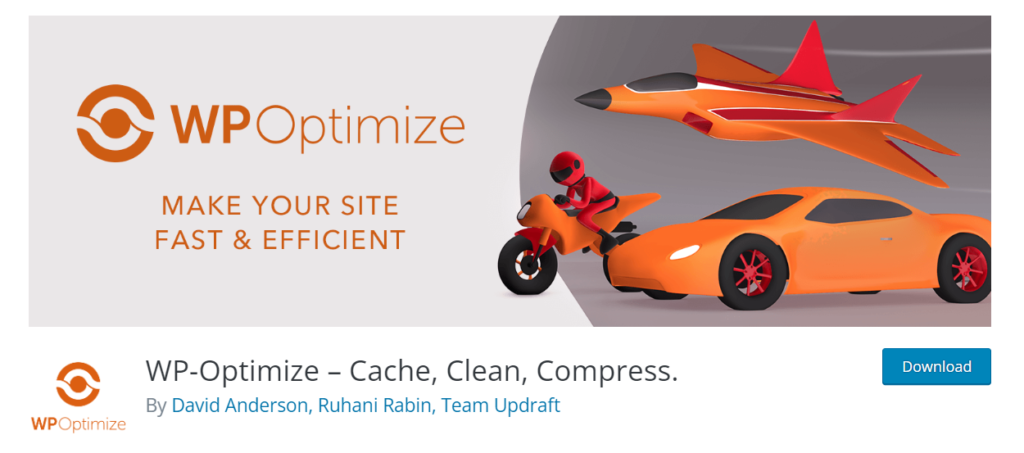
WordPress 専用のデータベース最適化プラグインを好む場合は、WP-Optimize をチェックしてください。 これは無料のプラグインで、マウスを数回クリックするだけで MySQL データベースを簡単にクリーンアップできます。 100 万人以上が WP-Optimize を使用してデータベースをクリーンアップし、WordPress ウェブサイト / WooCommerce ストア全体を高速化しています。
データベースの最適化に加えて、WP-Optimize はキャッシングと画像の最適化も処理できます。 全体として、無料で初心者に優しい最高のプラグインを探している場合は、WP-Optimize をチェックしてください。
WPロケット
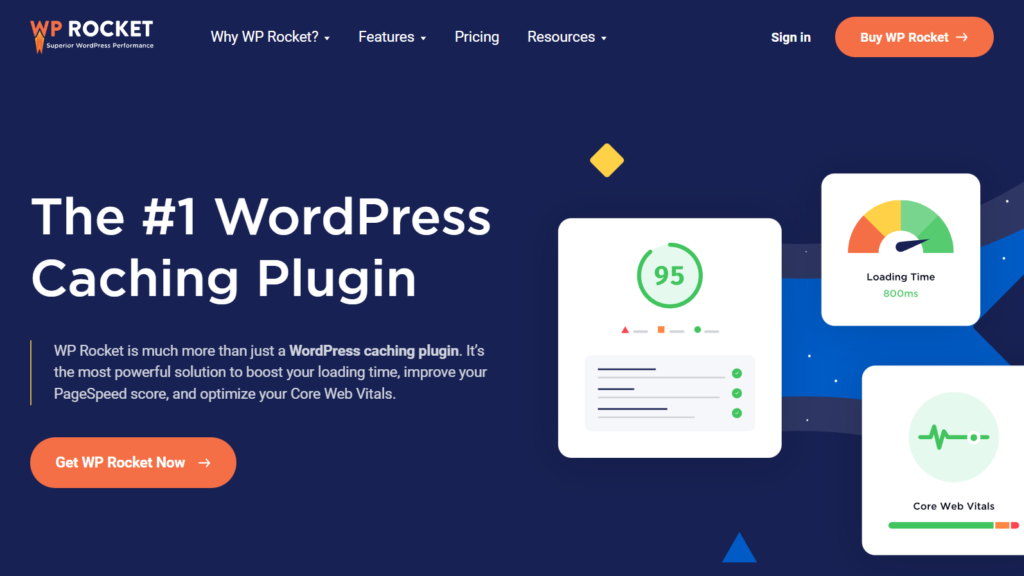
ウェブサイトに WordPress キャッシング + データベース最適化プラグインが必要な場合は、WP Rocket をチェックしてください。 WP Rocket は、複数の最適化ルールを使用して WordPress Web サイトを高速化するのに役立つプレミアム WordPress キャッシュ プラグインです。 WP Rocket の一般的な機能には、ページ キャッシュ、キャッシュのプリロード、GZIP 圧縮、e コマースの最適化、CDN 統合、データベースの最適化、メディアの最適化などがあります。
プラグインには使いやすいダッシュボードが付属しており、技術的な知識があれば誰でも設定できます. 組み込みのデータベース最適化ツールは、選択した間隔ごとにデータベースをクリーンアップするのにも役立ちます. ブログを運営して記事を頻繁に公開している場合は、データベースを毎日または毎週クリーニングする必要があります。
したがって、この機能は有益です。
WP-Optimize によるデータベースの最適化
これで、各プラグインとそれが最適である理由がわかりました。 次に、プラグインを使用してデータベースの最適化を完了しましょう。 このチュートリアルでは、WP-Optimize を選択します。
最初に行う必要があるのは、WordPress ウェブサイトに WP-Optimize をインストールして有効にすることです。 WordPress 管理エリアにログインし、プラグイン セクションに移動します。 そこからAdd Newに移動し、 WP-Optimizeを検索します。
プラグインが見つかったら、インストールします。
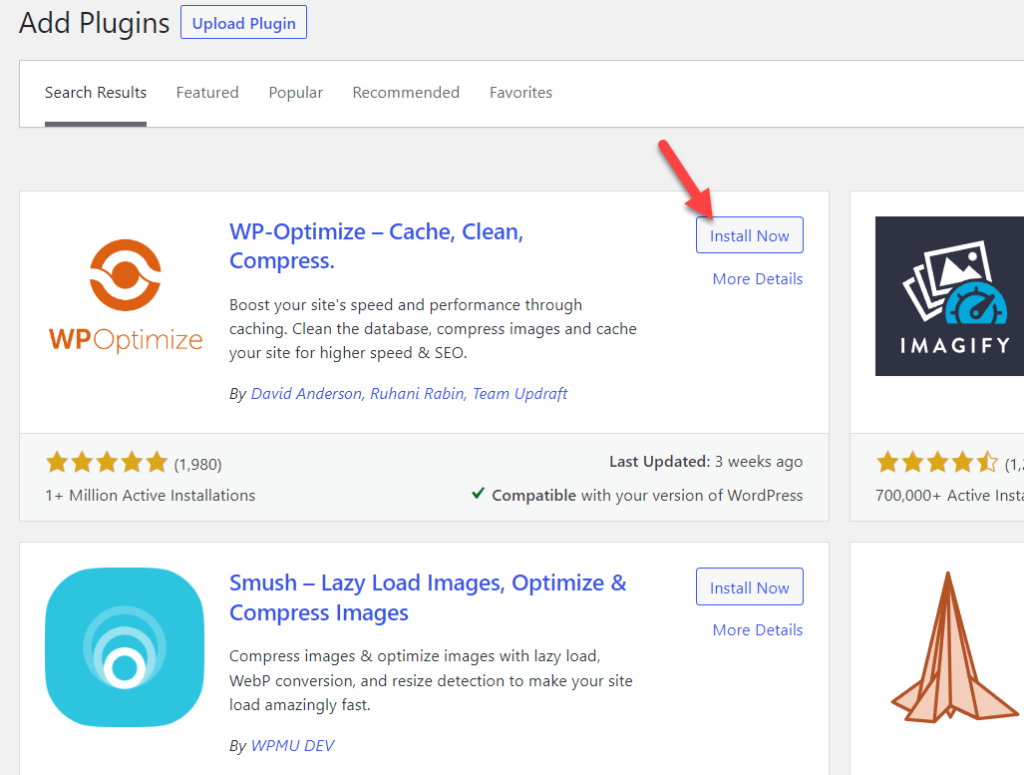
インストール後、有効化できます。
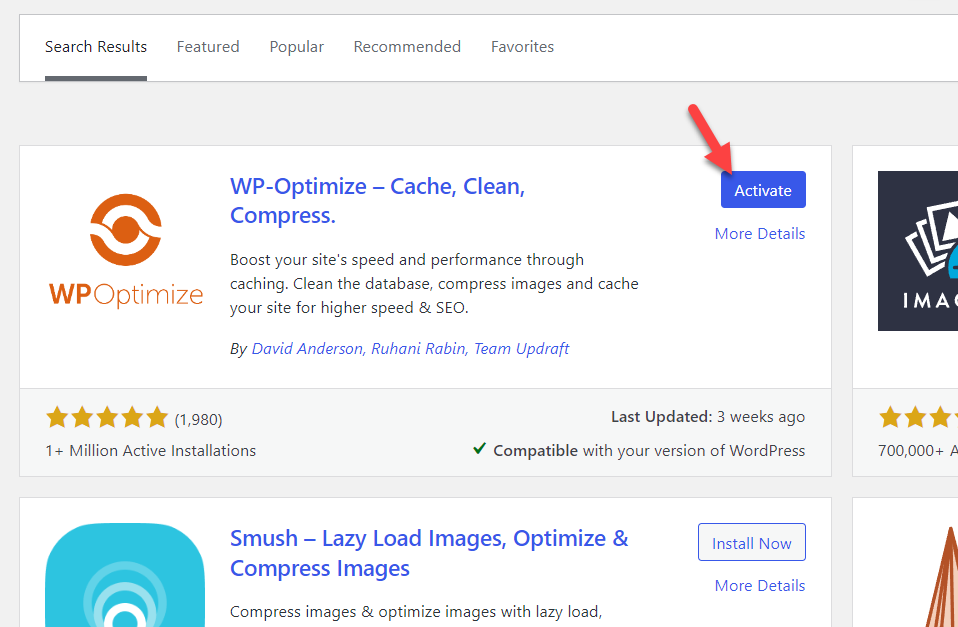
左側にプラグインの設定が表示されます。
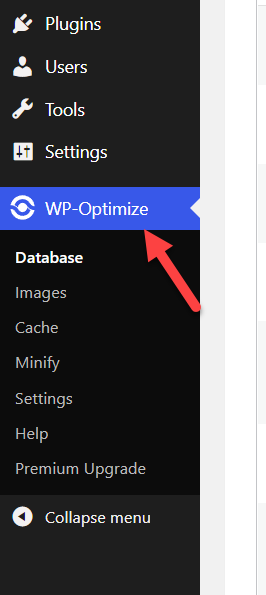
プラグインを使用すると、すべてのユーザーがデータベースと画像を最適化し、キャッシュを処理し、静的ファイルを縮小できます。 事前定義された構成がありますが、設定セクションからいつでも微調整できます。
データベースの最適化について説明しているため、必要なのは最初のオプションだけです。
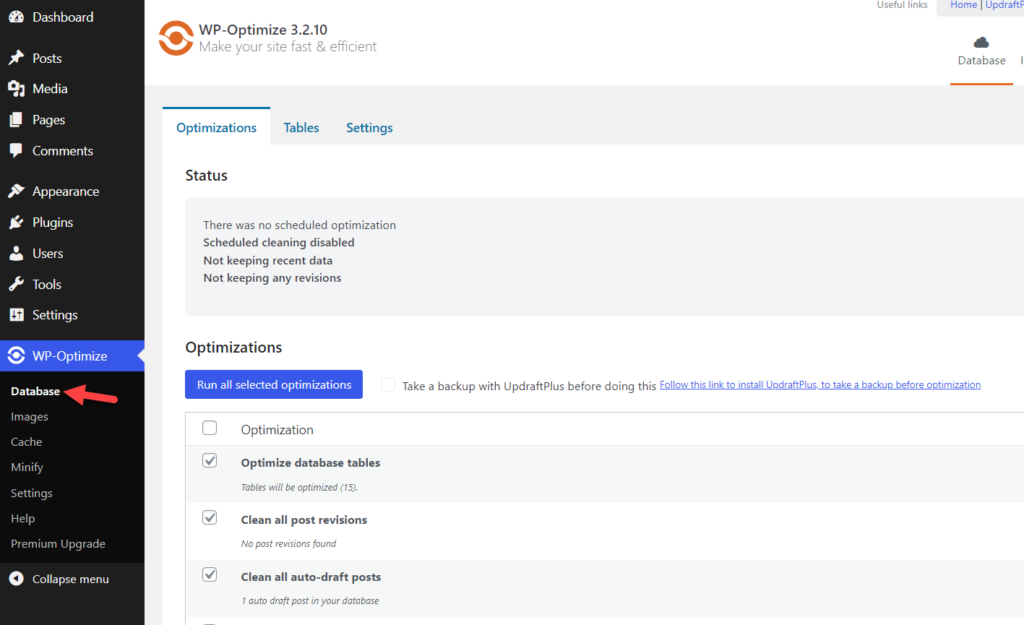
複数の最適化ルールが表示されます。 ページをチェックすると、クリーニングするオプションが表示されます
- データベース テーブル
- リビジョンの投稿
- 自動下書き
- ゴミ箱に入れられた投稿
- コメントをゴミ箱に移動
- スパムコメント
- ピンバック
- トラックバック
- 投稿メタデータ
- コメントのメタデータ
- ユーザー メタデータ
すべてのルールを選択できます。
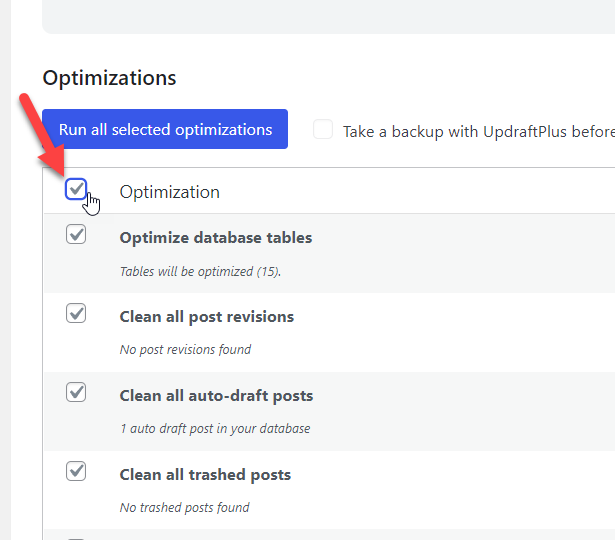
または個々のものをマークします:
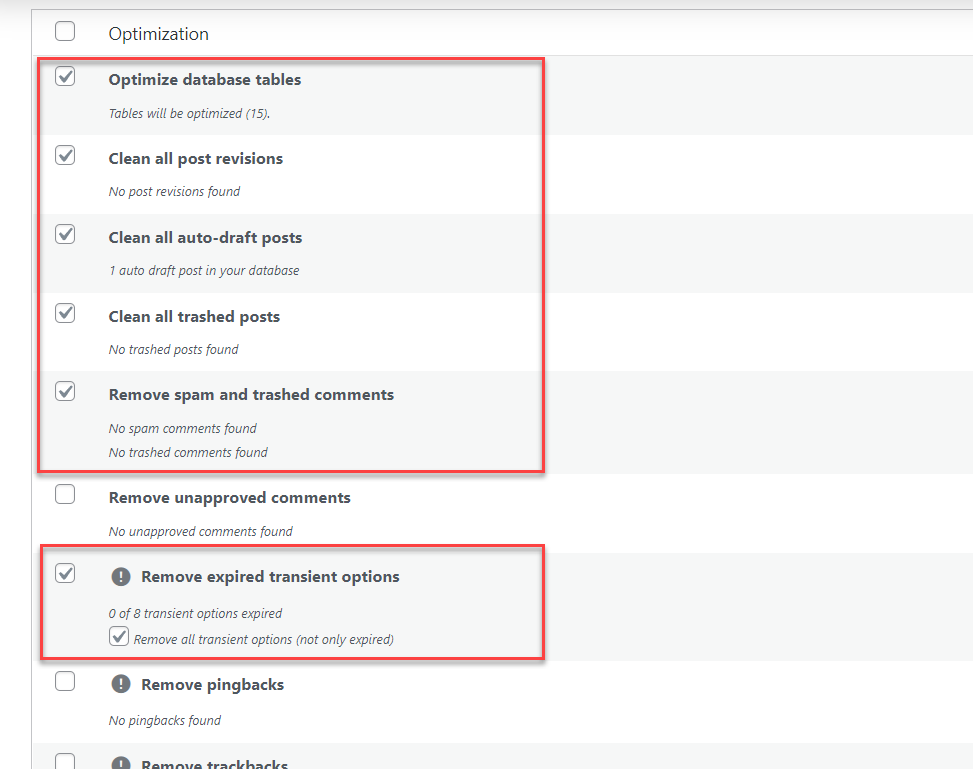
最適化ルールを選択したら、それを実行します。
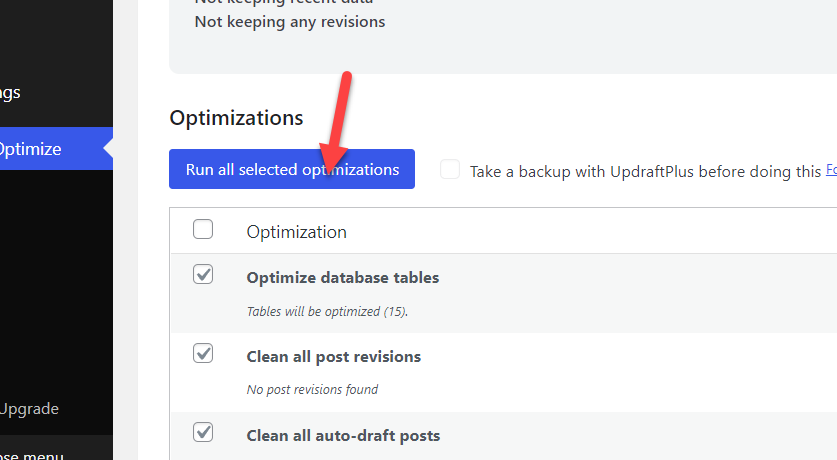
一方、外出先で個々の最適化を実行することもできます。
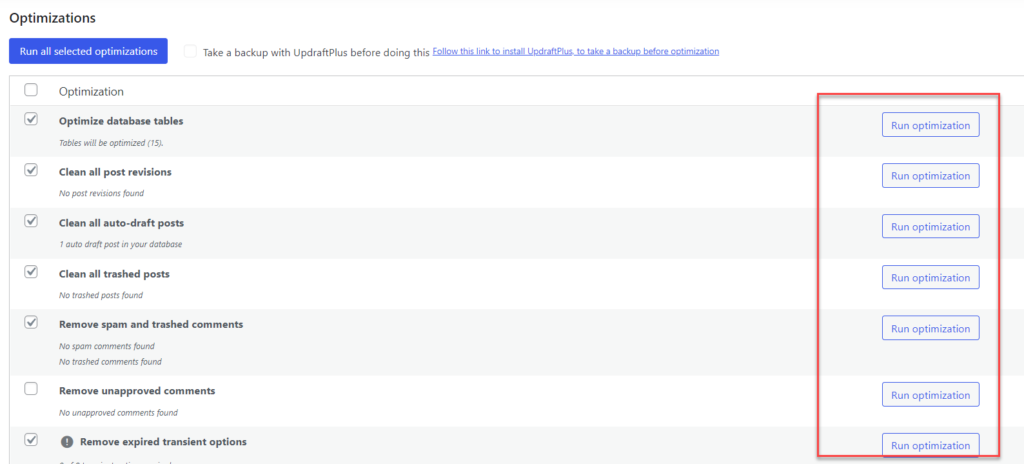
それでおしまい!

これは、WP-Optimize などの専用の WordPress プラグインを使用して、WordPress データベースをクリーンアップおよび最適化する方法です。 タスクを手動で行う方法を好む場合は、次のセクションを確認してください。
2) WordPress データベースを手動で最適化する
MySQL データベースを最適化するために WordPress プラグインに依存する必要がない場合は、手動で行うことができます。 このセクションでは、WordPress データベースを最適化し、Web サイトを手動で高速化する方法を示します。
2.1) データベーステーブルの最適化 (PHPMyAdmin から)
共有ホスティング プロバイダーを使用している場合は、cPanel および関連ツールにアクセスできる可能性があります。 cPanel にログインしたら、PHPMyAdmin を探します。
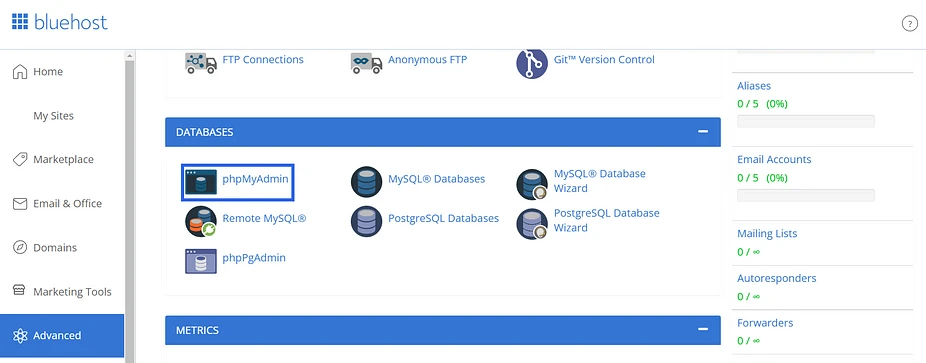
開くと、すべてのデータベース テーブルが表示されます。
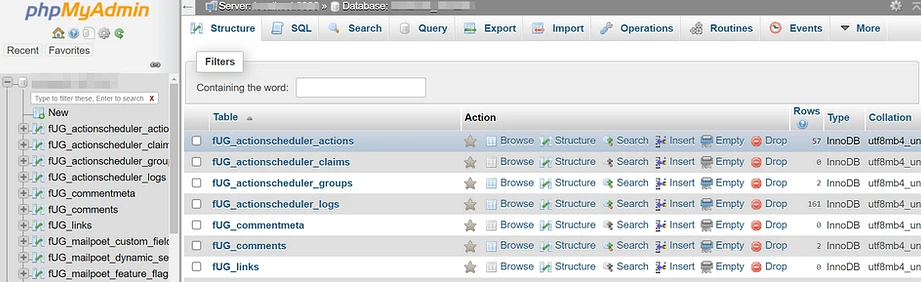
データベースを最適化するには、一番下のセクションに移動し、すべてのテーブルを選択して最適化します。
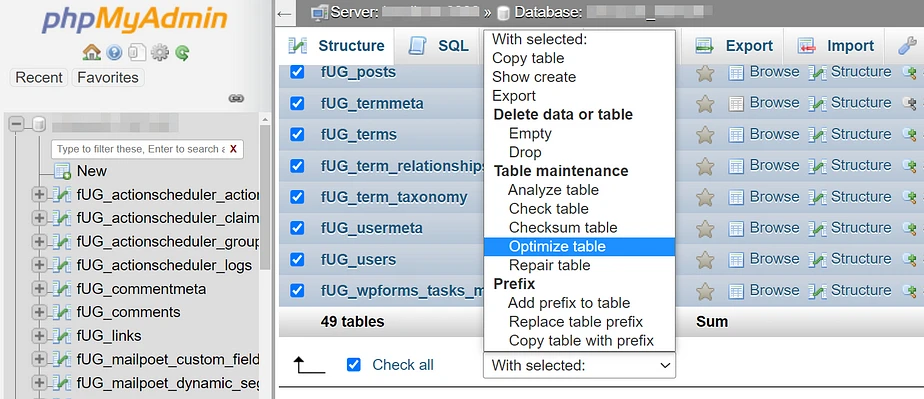
このように、PHPMyAdmin を使用して WordPress データベースを最適化できます。 これが、PHPMyAdmin を使用して WordPress データベースを最適化する方法です。
2.2 未使用のプラグインとテーマ
プラグインは、Web サイトの機能を強化する優れた方法です。 しかし、Web サイトに未使用のプラグインがインストールされている場合、それは良い兆候ではありません。 より多くのディスク容量を消費し、データベースも大きくなります。 あなたができる最善のことは、未使用のプラグインを削除することです.
プラグイン セクションの下に、未使用のプラグインがすべて表示されます。
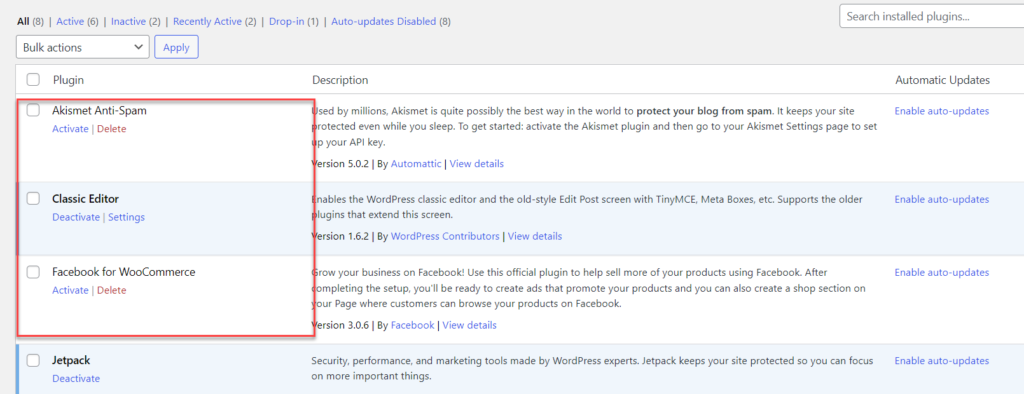
削除する必要があるものを選択し、ドロップダウンから[削除]を選択して、WordPress Web サイトからプラグイン ファイルを完全に削除できます。
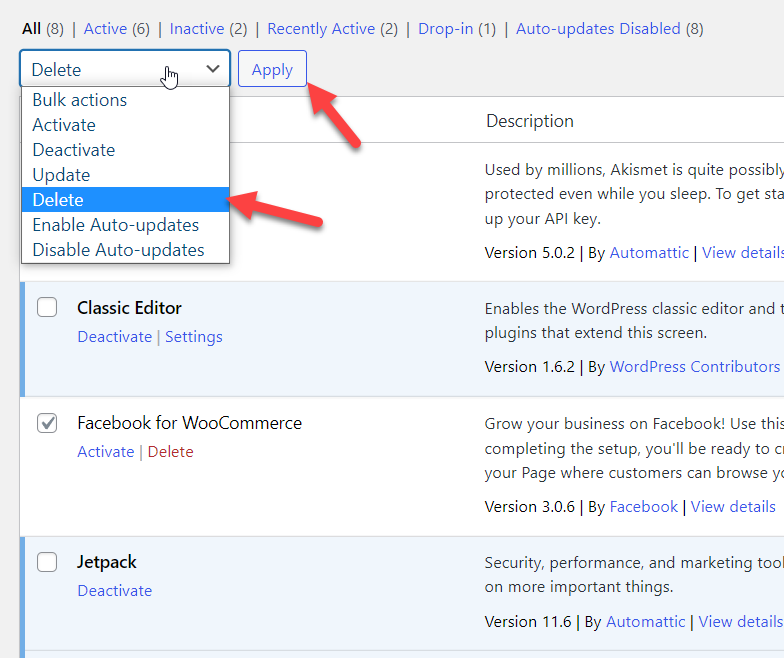
このようにして、使用していないプラグインを Web サイトから削除できます。 同様に、Web サイトから WordPress テーマを削除することもできます。
これを行うには、外観 » テーマに移動する必要があります。 そこに、インストールされているすべてのテーマが表示されます。
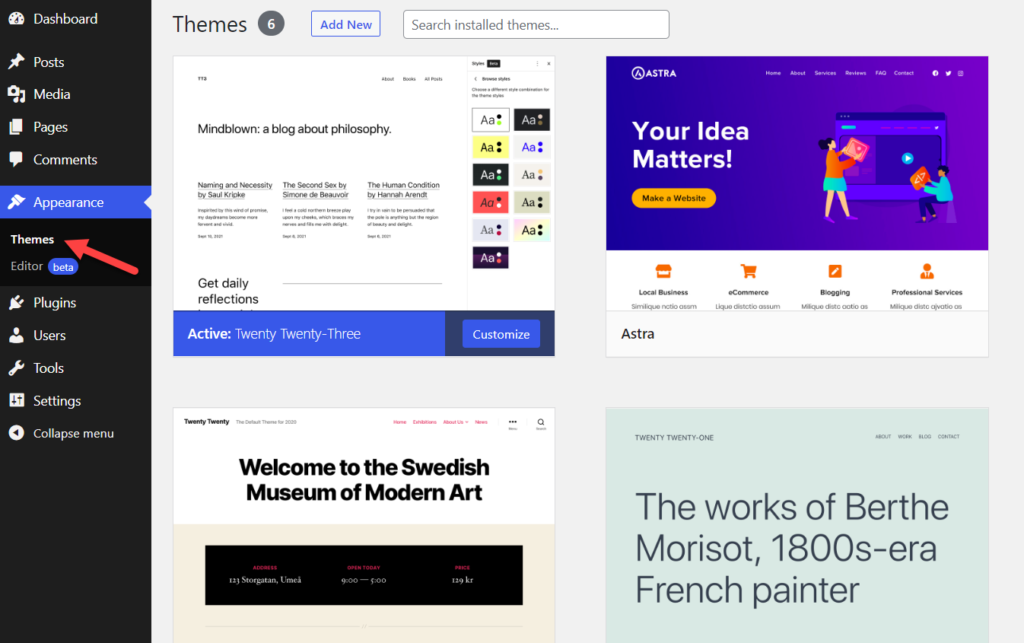
そこから、削除する必要があるテーマを選択します。 右下に、テーマを削除するオプションが表示されます。
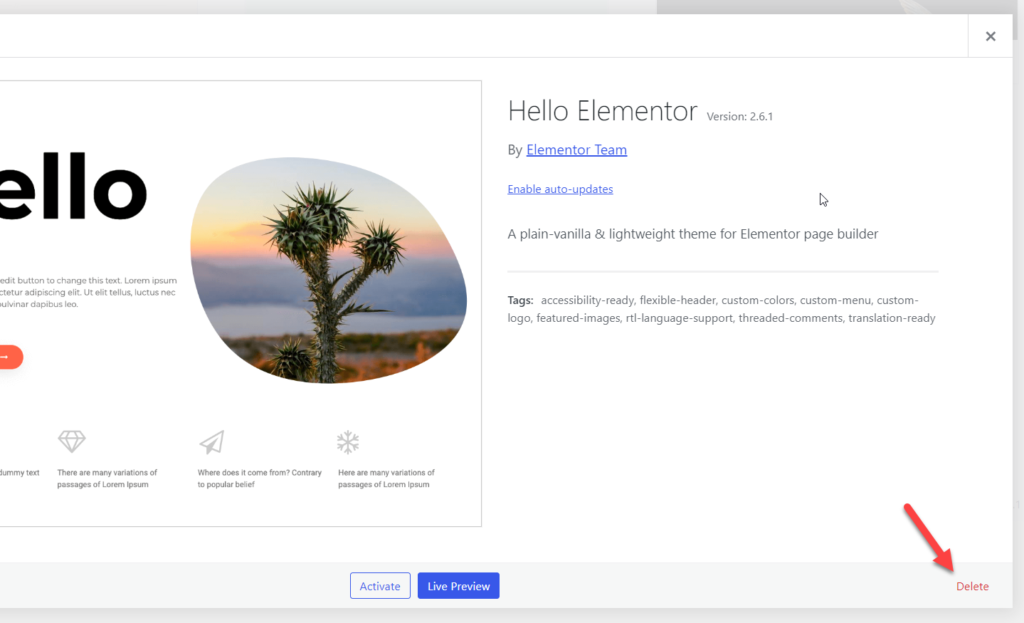
ワンクリックでテーマを削除するオプションはありません。 テーマは個別に削除する必要があります。
この部分を完了したら、次の部分に移り、修正後の最適化を行いましょう。
2.3) リビジョンの投稿
ブログ投稿を書くとき、下書きとして何度か保存することがあります。 投稿を下書きとして保持するたびに、WordPress は将来の使用のためにそのリビジョンを保存します。 これがその例です。
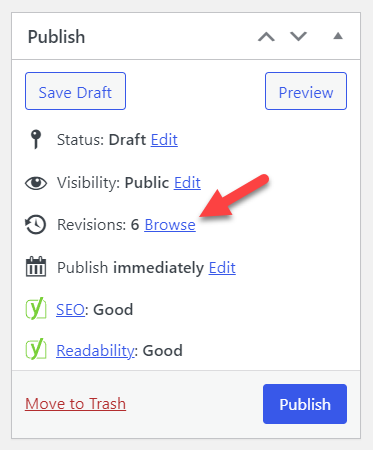
複数の著者がブログを運営している場合、データベースは大量の投稿のリビジョンで占有されます。 Web サイトのパフォーマンスとデータベースに影響を与える可能性があります。 これを防ぐ最善の方法は、wp-config.php ファイルに 1 行のコードを追加することです。
保存される投稿リビジョンの数を制限するか、Web サイトから機能を完全に削除することができます。
投稿のリビジョンを制限するには、以下のコードを wp-config.php ファイルの末尾に追加する必要があります。
define( 'WP_POST_REVISIONS', 3 );
3 を、保存する必要があるリビジョンの数に置き換えることができます。
一方、機能を削除する必要がある場合は、次のコードを使用します。
define( 'WP_POST_REVISIONS', false );
それでおしまい!
2.4) コメント
多くの企業は、WordPress のコメント システムをターゲットにして、何らかのツールやサービスを宣伝しています。 したがって、WordPress ブログを運営していてスパム コメントが多すぎても驚かないでください。 デフォルトでは、これらのコメントはすべて保留中のレビューセクションに送られます。 そこからすべて手動で削除できます。
コメントを削除すると、ゴミ箱に移動されたコメントセクションに移動されます。 そこからもコメントを削除する必要があります。
または、興味がある場合は、Akismet などの専用プラグインを使用することもできます。 スパムコメントの防止に役立ちます。 または、次のコードを実行してスパム コメントを削除します。
DELETE FROM wp_comments WHERE comment_approved = 'スパム'
上記のコードは、WordPress Web サイトからすべてのスパム コメントを削除します。
2.5) ゴミ箱を空にする
投稿、ページ、またはカスタム投稿を削除すると、ゴミ箱に移動した投稿セクションに移動します。 WordPress は、手動で削除するまでこれらを保持します。 したがって、投稿、固定ページ、またはカスタム投稿が不要になった場合は、ゴミ箱に移動した投稿からも削除してください。 そうしないと、削除された投稿が引き続き MySQL データベースのスペースを占有します。
だから、ゴミ箱に目を光らせてください。 wp-config.php ファイルを編集してプロセスを自動化することもできます。 以下のコードを wp-config.php ファイルに追加すると、おそらく、ラッシュされたアイテムを自動的に削除するのに役立ちます。
define( 'EMPTY_TRASH_DAYS', 4 )
この例では、例として 4 つ追加しました。 それに応じて曜日を調整できます。
2.6) 未使用のタグを削除する
WordPress のタグは、特定の投稿をまとめて割り当てる必要がある場合に便利です。 [投稿]の下に、新しいタグを作成したり、既存のタグを管理したりするためのセクションが表示されます。
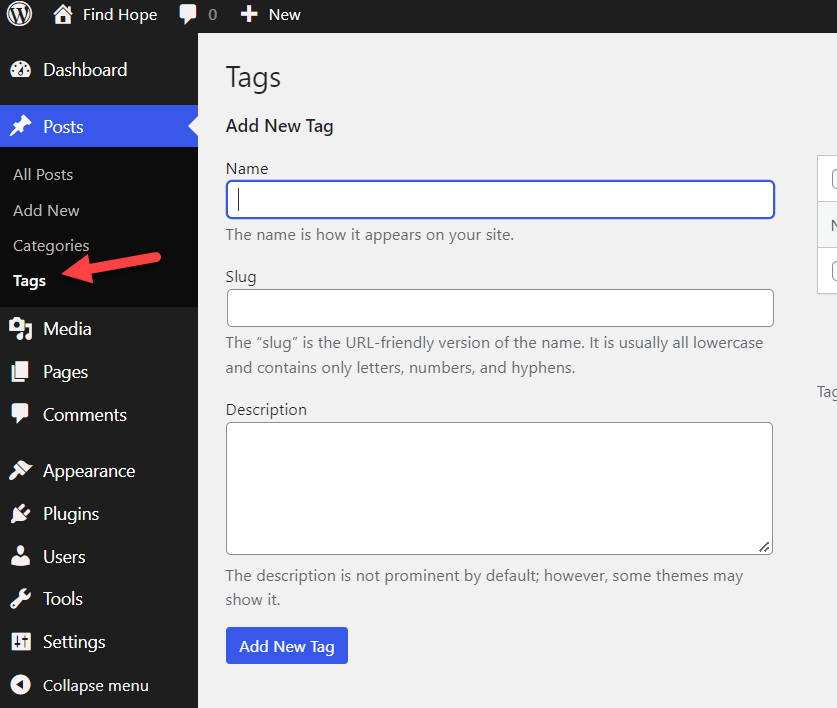
未使用のタグがある場合は、ここから削除してください。 WordPressサイトの高速化に役立ちます。 または、PHPMyAdmin を使用してこれを行うこともできます。 WordPress/WooCommerce Web サイトで未使用のタグをすべて表示する必要がある場合は、次のコマンドを実行します。
選択する *
FROM wp_terms wterms INNER JOIN wp_term_taxonomy wttax ON
wterms.term_id = wttax.term_id
WHERE wttax.taxonomy = 'post_tag' AND wttax.count =0;
正しいデータベース接頭辞を使用していることを確認してください。
これらを削除するには、次のコマンドを実行します。
DELETE FROM wp_terms WHERE term_id IN (select term_id FROM wp_term_taxonomy WHERE count = 0 );
DELETE FROM wp_term_relationships WHERE term_taxonomy_id not IN (select term_taxonomy_id FROM wp_term_taxonomy);
それでおしまい!
2.7) ピンバックとトラックバック
最後に、ピンバックとトラックバックを無効にすることは、データベースを最適化するもう 1 つの方法です。 サードパーティの Web サイトの URL をブログの投稿またはページに挿入すると、WordPress は自動通知を送信します。 この機能は無効にすることができます。
これを行うには、 [設定] » [ディスカッション]に移動します。 最初の 2 つのオプションを無効にします。
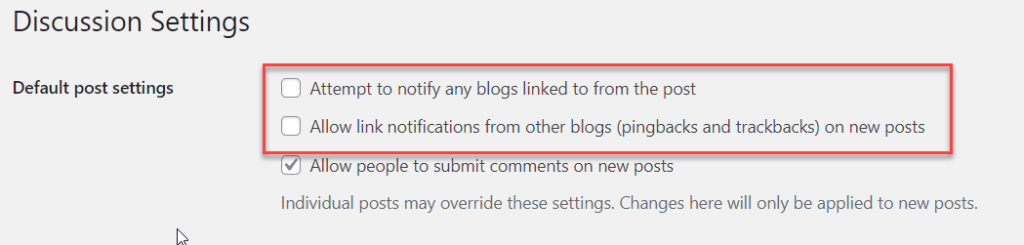
データベースから既存のピンバックとトラックバックを削除する必要があります。 PHPMyAdmin を介してデータベースで次のコマンドを実行することで、これを完了することができます。
UPDATE wp_posts SET ping_status= “closed”;
それでおしまい!
結論
Google は、ウェブサイトの速度をランキング要因と見なします。 そのため、SERP で上位にランク付けする必要がある場合は、ウェブサイトまたはオンライン ストアの速度を最適化することを検討する必要があります。 WordPress Web サイトの速度を最適化する方法はたくさんありますが、データベースのクリーニングは主に行う必要がある作業の 1 つです。
このチュートリアルでわかるように、WordPress Web サイトのデータベースを最適化するには 2 つの方法があります。
- 専用プラグインを使う
- 手動で
データベースを最適化するための最も簡単な方法を好む場合は、プラグイン方式が最適なオプションです。 データベースをクリーンアップするための多くのプラグインが利用可能であり、それらを使用して WordPress Web サイトを高速化できます。
一方、タスクにプラグインを使用する必要がない場合は、手動の方法を選択してください。 手動プロセスは、通常よりも少し時間がかかります。 しかし、WordPress と速度の最適化についてさらに学ぶ必要がある場合は、素晴らしい経験になるでしょう.
それでおしまい!
これは、エラーを発生させずに WordPress データベースを最適化する方法です。 この記事がお役に立てば幸いです。 ソーシャル メディアで友人や仲間のブロガーと彼の投稿を共有することを検討してください。 その他の関連記事については、ブログ アーカイブをご覧ください。
あなたが好きかもしれない同様の記事:
- 最高の WordPress 速度最適化プラグイン (トップ 5)
- WordPress に最適なデータベース最適化プラグイン
- あなたが試す必要がある最高のWordPressキャッシングプラグイン
